3 spôsoby, ako opraviť Steam Self Updater, sa neustále objavujú (09.16.25)
Automatický aktualizátor pary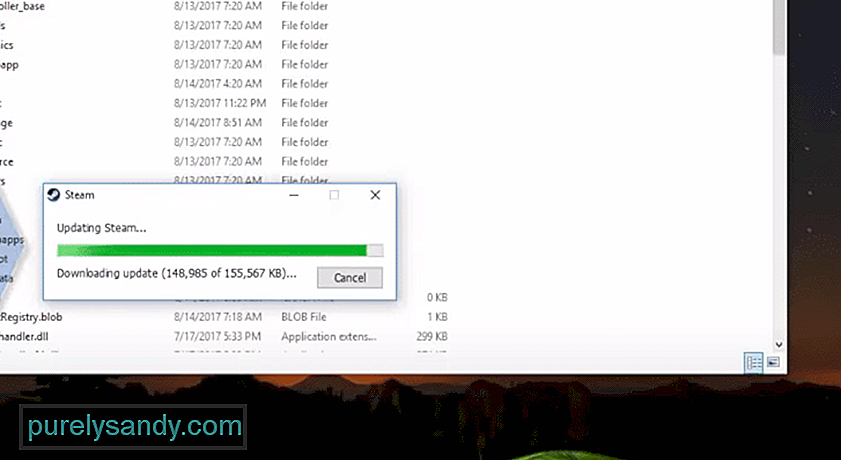 sa neustále objavuje
sa neustále objavuje Steam je jednou z najznámejších herných platforiem pre hráčov PC. Existujú stovky tisíc rôznych hier, z ktorých si môžete vybrať. Cenovky hier sa môžu líšiť v závislosti od oblasti, v ktorej žijete. Rozhranie aplikácie sa veľmi ľahko používa a na rozdiel od iných platforiem je veľmi stabilné. Nebudete sa tak často stretávať s chybami a poruchami a budete si môcť zahrať hry, kedykoľvek budete chcieť.
Niektorí používatelia bohužiaľ spomenuli niekoľko problémov so Steam Self Updater. Hráči povedali, že sa bude stále objavovať v polovici hry a bude kompromitovať herný zážitok. Tu môžete urobiť, aby ste vyriešili problém s aktualizačným programom.
Ako opraviť funkciu Steam Self Updater, ktorá sa neustále objavuje?Tento problém bol najbežnejší pre používateľov, ktorí vo svojom počítači používali sieť VPN alebo podobné programy zabezpečenia. Ak žiadny z nich nemáte, mali by ste byť schopní dostať všetko do poriadku reštartovaním počítača. Spravidla je to len drobná chyba a opraví sa, keď úplne reštartujete paru. Pomocou správcu úloh teda ukončite úlohy spojené s parou a potom skúste aplikáciu spustiť znova. Stiahne novú aktualizáciu a nebudete sa musieť starať o to, že sa správa znova objaví.
Ak však momentálne máte sieť VPN aktívnu, budete ju musieť zastaviť a obnoviť svoje sieťové pripojenie. Dočasne tiež zakážte všetky bezpečnostné programy, ktoré sú spustené na pozadí. Tieto programy možno neumožňujú pare prístup na internet na stiahnutie aktualizácie. Preto stále dostávate správu, ktorá sa stále objavuje, keď hráte hru. Skontrolujte svoju konfiguráciu alebo program úplne deaktivujte, aby ste mohli aplikáciu aktualizovať. Potom sa už nebudete musieť starať o rovnaký problém.
Ak stále nemôžete aplikáciu spustiť správne, potom skúste vyčistiť súbory vyrovnávacej pamäte pary spolu s priečinkom registra klientov. Po tomto opätovnom spustení by vám táto aplikácia mala pomôcť pri obchádzaní problému s aktualizáciou. Uistite sa, že ste klienta otvorili ako správcu a že má k dispozícii príslušné povolenia na vykonávanie zmien v počítači. Mali by ste tiež skontrolovať svoj internet a zistiť, či funguje správne. Ak je rýchlosť internetu nízka, môže to tiež spôsobiť, že sa váš parný klient bude správať takto. Skúste použiť mobilný hotspot a potom reštartujte klienta, aby sa aktualizoval.
Ak nehráte s priateľmi, môžete týmto problémom predísť aj pomocou stavu Nerušiť alebo Zaneprázdnený. Aktualizátor sa tak nezobrazí a správy sa oneskoria. Je to najlepší spôsob, ako sa dočasne vyhnúť problémom s aktualizáciou. Stav môžete zmeniť v nastaveniach svojho profilu, čo by vám malo pomôcť pri riešení problému. Potom iba reštartujte počítač, keď ste na slobode a dúfajme, že už nebudete musieť čeliť rovnakému problému.
Ak váš problém pretrváva aj po prekonaní všetkých spomenutých riešení, musíte potom znova nainštalovať parného klienta. Uistite sa, že ste si najskôr vytvorili zálohu všetkých svojich hier, aby ste nemuseli hovoriť o poškodení súborov z hry. Potom odstráňte klienta z počítača a stiahnite si jeho novú kópiu z internetu. Reštartujte počítač a znova nainštalujte klienta do počítača. Teraz môžete overiť svoje herné súbory, aby ste ich mohli hrať na klientovi. Nemusíte sa obávať opätovného stiahnutia všetkého, pretože je veľmi ľahké overiť existujúce súbory v pare.
Ak vás však preinštalovanie klienta nikam nedostane, zostáva len odoslať lístok s podporou na fórach služby Steam. Niektoré vlákna môžete vytvoriť aj na komunitných fórach, aby ste mohli komunikovať s ostatnými používateľmi. Takto budete môcť získať rôzne metódy riešenia problémov od hráčov, ktorí narazili na rovnaký problém. Odpoveď od podpory pary môže trvať deň alebo dva. Môžu skontrolovať váš účet Steam a poskytnúť vám tiež niekoľko metód, pomocou ktorých môžete vyriešiť problém s aktualizačným programom. Ak problém nedokážete vyriešiť sami, informujte o tom podporu.
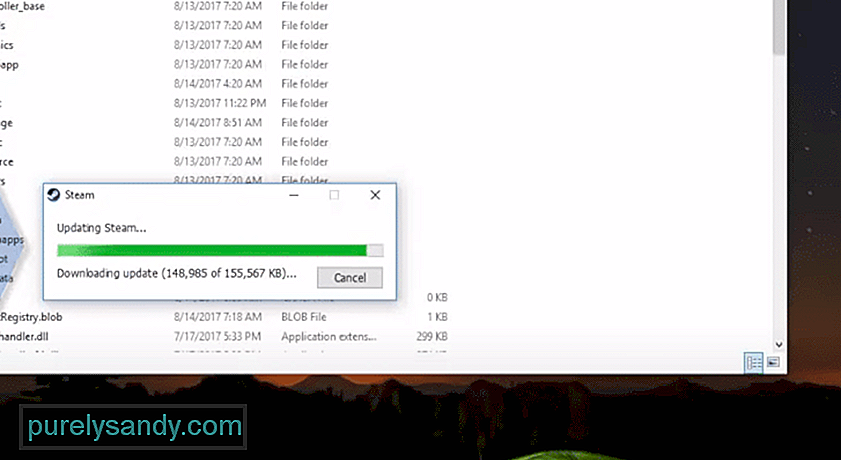
YouTube Video: 3 spôsoby, ako opraviť Steam Self Updater, sa neustále objavujú
09, 2025

